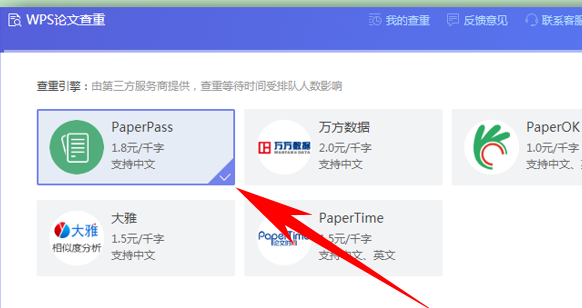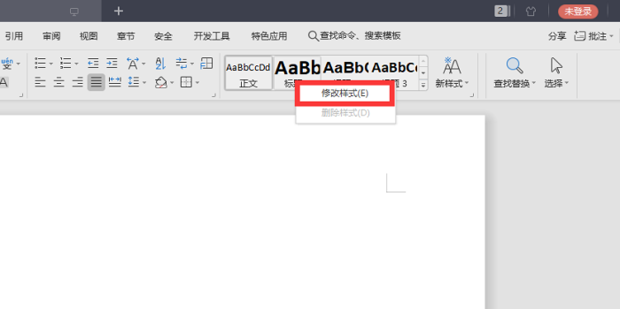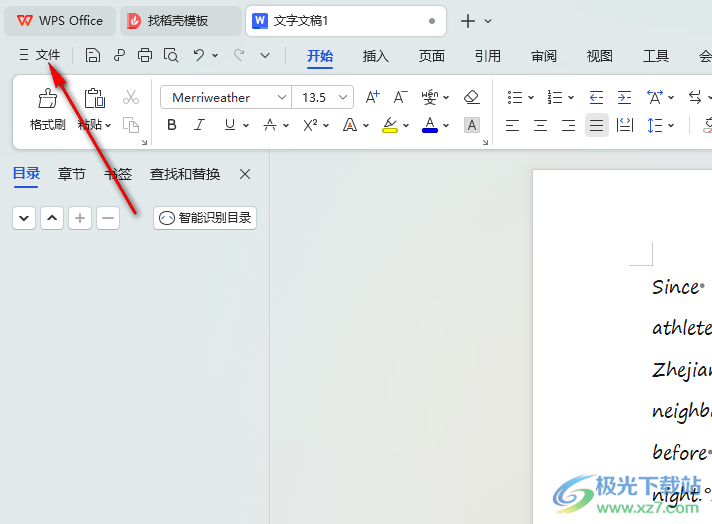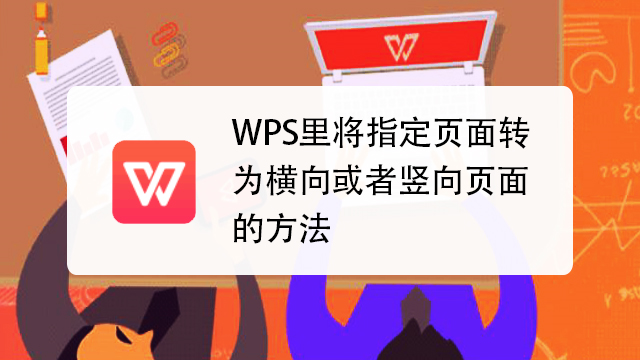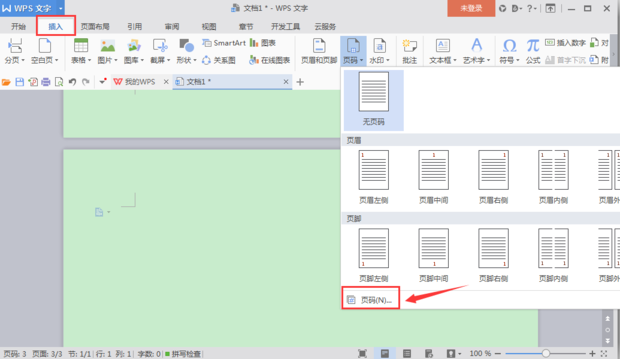想知道如何将您的办公效率提升到新水平吗?掌握一些关键的WPS使用技巧至关重要。高效使用WPS Office不仅仅是打字和排版,更在于利用其强大的自动化功能、跨设备云同步、一键式格式转换(如转为PDF),以及在表格中运用数据透视表和智能填充等高级工具。这些技巧能够为您节省大量时间,让您专注于更核心的创造性工作。

文章目录
- универсальные советы по повышению эффективности для всех компонентов wps
- мастерство работы с wps writer (текстовый процессор) для создания безупречных документов
- магия данных в wps spreadsheets (электронные таблицы)
- секреты дизайна в wps presentation (презентации)
- синергия между приложениями и облачная интеграция
- защита и безопасность ваших документов
- раскрытие мощных «скрытых» функций
- персонализация рабочего пространства wps для максимального удобства
通用效率倍增器:适用于所有WPS组件的技巧
无论您正在使用WPS文字、表格还是演示,有些共通的WPS办公技巧可以立即提升您的工作效率。首先要善用快速访问工具栏。您可以将最常用的命令,如“保存”、“撤销”、“打印预览”等,添加到这个位于程序窗口左上角的工具栏中。只需右键单击任何功能区按钮,选择“添加到快速访问工具栏”,即可实现一键操作,无需在不同选项卡之间来回切换。
另一个核心功能是“格式刷”。当您为一个段落或单元格设置了完美的格式(如字体、颜色、大小、行距)后,不必手动为其他部分重复设置。只需选中已设置好格式的文本或单元格,双击“开始”选项卡下的“格式刷”图标,然后您就可以连续将此格式应用到任意多个位置。单击一次格式刷只能使用一次,而双击则可以锁定格式刷,持续使用,直到您按下 `Esc` 键取消。
WPS Writer (文字) 精通:打造完美文档
智能排版,彰显专业
专业的文档外观始于一致的格式。WPS文字的“样式”功能是实现这一目标的关键。与其手动调整每个标题的字号和加粗,不如直接应用预设的“标题1”、“标题2”等样式。这样做的好处在于,当您需要更改所有同级标题的格式时,只需修改对应样式的定义,整个文档中的所有相关标题便会自动更新,确保了文档的统一性和专业性。更重要的是,使用样式是自动生成目录的基础。
另一个节省时间的排版工具是“智能排版”。在“特色应用”或“段落”选项卡中,您可以找到这个功能。它可以一键清除多余的空行、统一中英文之间的空格、调整段首缩进等。对于从网页或其他来源复制粘贴的文本,这个功能尤其有用,能迅速将其整理成干净、规范的格式,避免手动清理的繁琐。
轻松驾驭长文档的导航与修订
处理数十页甚至上百页的报告或论文时,快速定位信息至关重要。只要您在文档中正确使用了“样式”功能来标记标题,就可以利用“视图”选项卡下的“导航窗格”了。导航窗格会以大纲形式展示您的所有标题,单击任何一个标题即可瞬间跳转到文档的相应位置。这比滚动鼠标或使用 `Ctrl+F` 逐个查找要快得多。
在协作和审阅文档时,“修订”模式是不可或缺的工具。在“审阅”选项卡中启用“修订”后,您或他人对文档所做的任何更改(如删除、插入、格式修改)都会被清晰地标记出来。您可以方便地接受或拒绝每一处修订,确保修改过程完全可控。同时,结合“批注”功能,可以直接在文档旁留下具体的修改建议或问题,让沟通更加高效、精准。
WPS Spreadsheets (表格) 数据魔法
闪电般的数据处理与分析
处理大量数据时,手动计算和筛选是效率的瓶颈。WPS表格提供了众多强大的WPS隐藏功能来自动化这些任务。其中,数据透视表 是最强大的分析工具之一。只需选择您的数据源,通过简单的拖放操作,就可以从不同维度对数据进行快速汇总、分类、比较和分析,而无需编写任何复杂的公式。想知道每个销售区域的总销售额?或者每个产品类别的月度趋势?数据透视表可以在几秒钟内给出答案。
另一个必须掌握的函数是 `VLOOKUP`。当您需要根据一个表格中的某个值(如员工ID),从另一个表格中查找并返回相关信息(如员工姓名或部门)时,`VLOOKUP` 函数可以自动完成匹配。这避免了在两个表格之间反复手动查找和复制粘贴的低效操作。对于需要合并或关联多个数据表的工作,`VLOOKUP` 是绝对的效率神器。
让数据开口说话:有效的数据可视化
数字是冰冷的,但图表能让它们变得生动。WPS表格的“条件格式”功能,可以让您根据单元格的值自动应用不同的格式(如颜色、数据条、图标集)。例如,您可以设定规则,让所有低于平均值的销售额自动显示为红色,高于平均值的显示为绿色。这样一来,数据的优劣、趋势和异常值便一目了然,极大地增强了报表的可读性。
当需要向他人展示您的数据发现时,创建合适的图表至关重要。WPS表格内置了丰富的图表类型,从经典的条形图、折线图到更高级的雷达图、瀑布图。选择数据后,使用快捷键 `F11` 可以快速创建一个默认的图表。更进一步,您可以通过“图表工具”对图表的标题、坐标轴、图例和颜色进行深度定制,使其完全符合您的表达需求。
WPS Presentation (演示) 设计秘籍
运用幻灯片母版,实现专业统一的布局
如何让演示文稿的每一页都保持风格统一?答案是使用“幻灯片母版”。在“视图”选项卡中进入“幻灯片母版”视图,您可以在这里设置整个演示文稿的默认字体、颜色、Logo位置、背景以及不同版式的占位符。完成母版设置后,您创建的每一张新幻灯片都会自动继承这些设计元素。如果需要修改,只需在母版中更改一次,所有应用了该母版的幻灯片都会同步更新,极大地提升了设计效率和文稿的专业度。
善用动画与多媒体,吸引观众注意力
恰当的动画效果能引导观众的视线,突出重点,但过度使用则会分散注意力。WPS演示的动画窗格提供了精细的控制。您可以为对象设置进入、强调和退出等多种动画效果,并精确控制它们的触发方式(单击时、与上一动画同时、或在上一动画之后)、延迟时间和持续时间。“动画刷”功能也同样适用,可以快速将一个对象的复杂动画效果复制到其他对象上。
为了让演示更具说服力,嵌入视频或音频是很好的方式。WPS演示支持直接插入本地视频文件或在线视频。插入后,您可以在“视频工具”中进行简单的剪辑,设置播放选项(如自动播放、循环播放)以及调整音量,使多媒体内容与您的演讲节奏无缝衔接。
跨应用协同与云端一体化
WPS Office的真正威力体现在其组件的无缝协同上。您可以轻松地将WPS表格中的图表直接复制并粘贴到WPS文字或演示中,并且可以选择“链接数据”。这意味着当您更新了表格中的源数据后,文档或演示中的图表也会自动更新,确保信息始终同步。此外,一键将文档(文字、表格、演示)导出为PDF是日常工作中非常频繁的需求。WPS内置了高质量的PDF转换功能,可以保留原始排版和格式。
WPS的云服务是实现跨设备办公的核心。无论您是在办公室的电脑,还是在家中使用流畅的 WPS Office for Mac 版本(可从我们的网站下载),或是出门在外通过手机App,只要登录同一个账号,您的所有文档都可以通过云端同步。您可以在一台设备上开始编辑,在另一台上无缝接续。这种灵活性对于现代混合办公模式至关重要。
文档安全与保护
对于包含敏感信息的文档,加密是必不可少的安全措施。在WPS中,您可以通过“文件”菜单下的“文档加密”功能为文档设置打开密码。没有正确的密码,任何人都无法查看文件内容。对于更精细的控制,您还可以设置编辑权限密码,即允许他人查看但不能修改文档,除非他们拥有编辑密码。
为了防止意外数据丢失(如程序崩溃或断电),务必开启WPS的自动备份功能。在“选项”设置中,您可以自定义自动保存的时间间隔(例如每5分钟一次),并指定备份文件的存储位置。这样,即使发生意外,您也可以从备份文件中恢复绝大部分的工作成果,将损失降到最低。
解锁强大的“隐藏”高级功能
WPS Office还包含一些用户可能不常用但极其强大的功能。其中之一就是 OCR 技术。如果您有一张包含文字的图片或一份扫描的PDF文档,WPS的OCR功能可以将其中的文字识别并提取出来,转换成可编辑的文本。这对于处理扫描合同、纸质报告等场景非常有用,省去了手动录入的大量时间。
在WPS表格中,“智能填充”(有时也称为快速填充)是一个令人惊艳的功能。假设您有一列包含全名(如“张 三”)的数据,您想在旁边一列提取出姓氏“张”。您只需在第一个单元格手动输入“张”,然后开始在第二个单元格输入下一个名字的姓氏时,WPS表格会智能地识别您的模式,并自动提示填充剩余所有行的姓氏。这个功能适用于各种数据提取和组合的场景。
以下是一些极其实用的WPS快捷键,熟练掌握它们将使您的操作行云流水:
| 快捷键 | 功能描述 | 适用组件 |
|---|---|---|
| Ctrl + S | 保存文档 | 通用 |
| Ctrl + B | 加粗选定文本 | 通用 |
| Ctrl + F | 查找内容 | 通用 |
| Ctrl + H | 查找并替换 | 通用 |
| Alt + = | 快速求和 | 表格 |
| F11 | 基于选定数据快速创建图表 | 表格 |
| Ctrl + M | 插入新幻灯片 | 演示 |
| F5 | 从头开始放映幻灯片 | 演示 |
个性化您的WPS工作环境
为了让WPS更好地服务于您的个人习惯,花一些时间进行个性化设置是值得的。您可以进入“选项”菜单,调整程序的界面主题(如护眼模式、深色模式),这对于长时间工作的用户来说可以有效缓解视觉疲劳。此外,您还可以更改默认的字体和字号,使其符合您的偏好或公司规范,这样每次新建文档时就不再需要重新设置。
最后,自定义功能区也是一个高级技巧。如果您发现自己频繁使用某些深藏在菜单中的功能,可以将它们组织到一个自定义的选项卡中。通过“选项”->“自定义功能区”,您可以创建新的选项卡和组,并将任何WPS命令添加到其中,打造一个完全属于您自己的、最高效的操作界面。不断优化您的工作环境,是成为真正WPS高手的最后一步。